コンピューター・リムーバー
コンピューターを削除するには、「BES Computer Remover」セクションの「今すぐ実行」をクリックします。
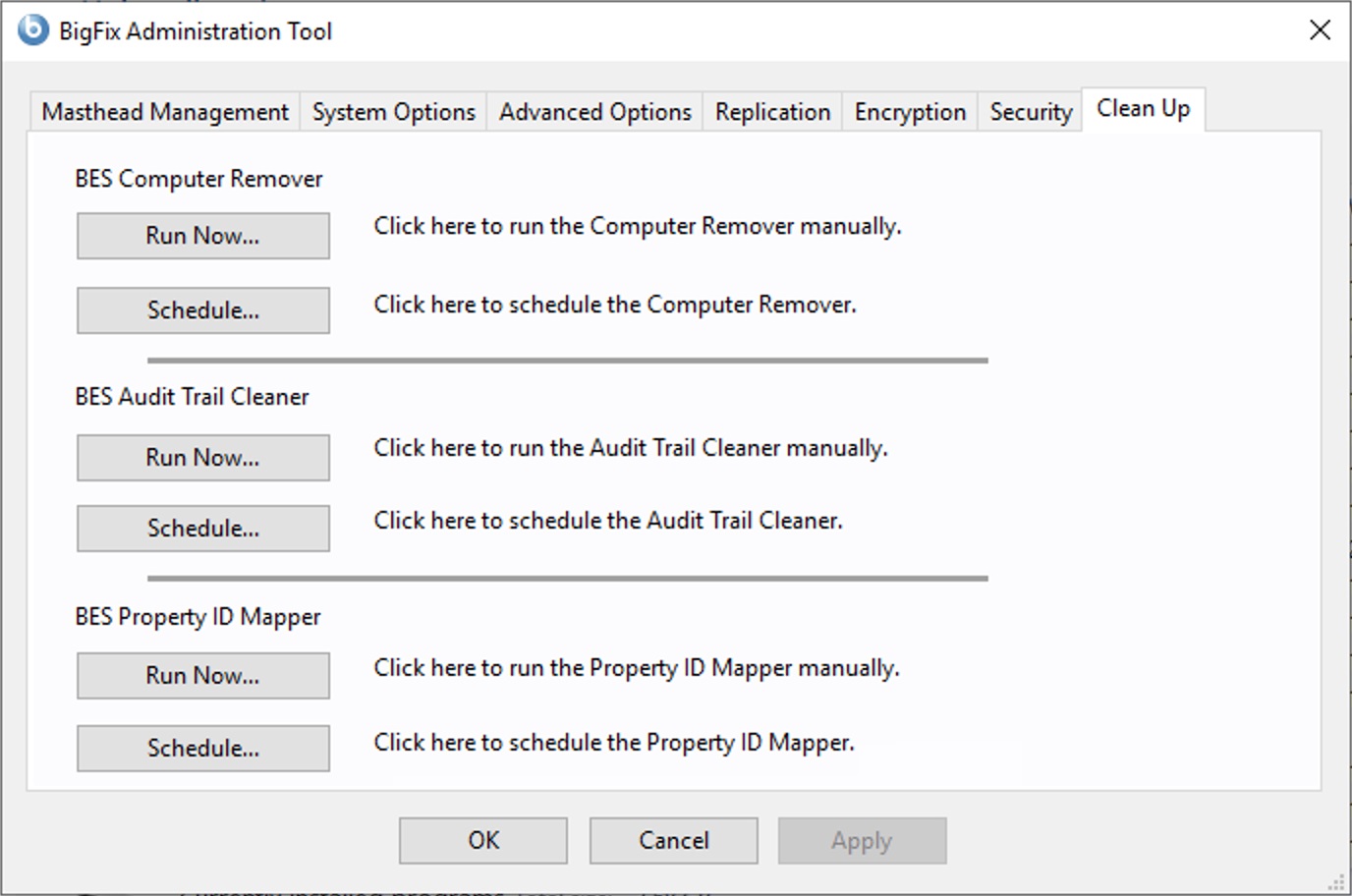
以下のウィンドウが表示されます。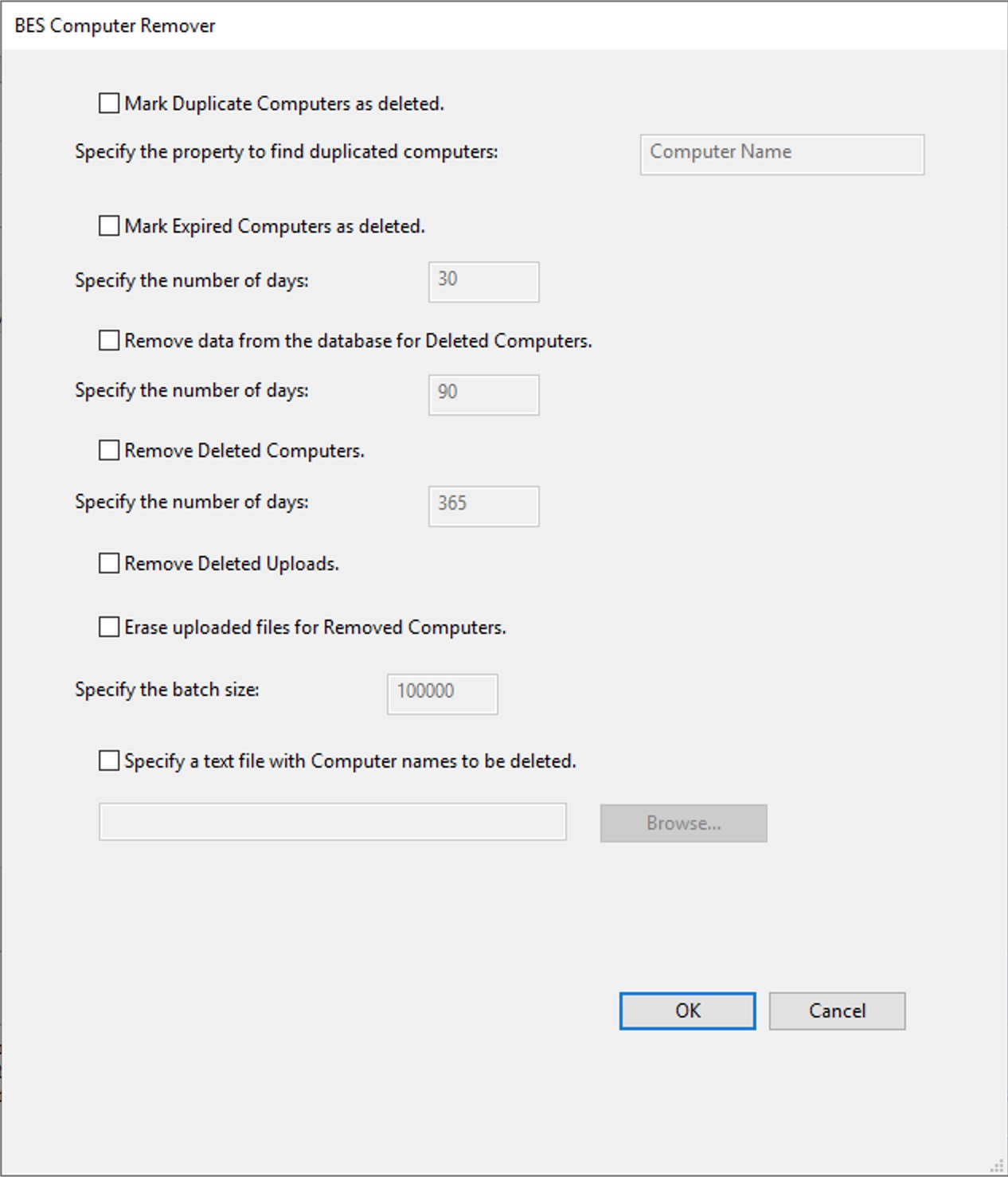
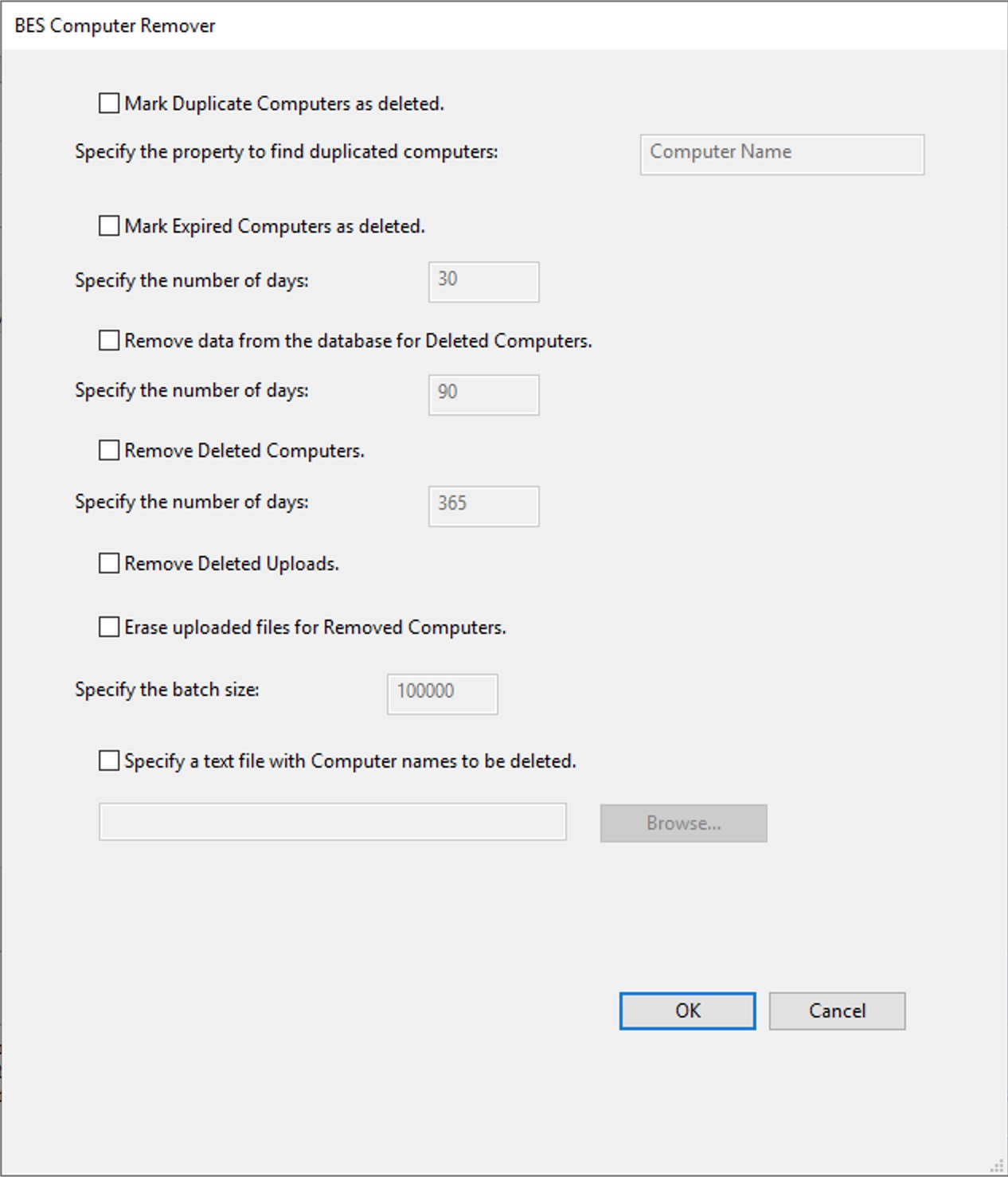
このツールにより、削除操作が 2 つの処理に分割されます。1 つは、データベース内でコンピューターを削除済みとしてマークする処理で、もう 1 つは、BigFix コンソールまたは Web レポートからそのコンピューターを削除する処理です。コンピューターを削除済みとしてマークしても、データベースからデータが削除されることはありません。そのコンピューターを元に戻すと、正常に復元されます。このツールでは、コンピューターに関するデータをデータベースから削除してディスク・スペースを解放し、データベースの処理速度を上げることもできます。
以下のデータを削除することを指定できます。
- 重複するコンピューターを削除するには、「重複するコンピューターに削除済みとしてマークを付ける」を選択してそのコンピューターの名前を指定します。指定したプロパティーを持つコンピューターが存在する場合は、そのコンピューターが削除済みとしてマークされます。 注: 重複するコンピューターの削除を正常に完了するには、
BES Computer Removerパネルのテキスト・フィールドにプロパティー名 (コンピューター名など) を英語で指定します。他のすべてのクリーンアップ・ツールと同様に、BES Computer Removerツールはデータベースと直接相互作用します。プロパティー名は、データベース内部に英語で保存されます。このため、プロパティー名は英語で指定する必要があります。注: このオプションは、相関デバイスでは機能しません。 - 期限切れのコンピューターを削除するには、「期限切れのコンピューターに削除済みとしてマークを付ける」を選択して日数を指定します。指定した日数が経過してもコンピューターからレポートが送信されなかった場合、それらのコンピューターが削除済みとしてマークされます。注: このオプションを使用して、相関デバイスを削除できます。
- 削除済みとしてマークされたコンピューターを削除するには、「データベースから削除済みコンピューターのデータを除去する」を選択し、日数とバッチ・サイズを指定します。すでに削除済みとしてマークされているコンピューターのデータと、指定された期間が経過してもレポートを送信しなかったコンピューターのデータが削除されます。
- 除去済みとしてマークされたコンピューターを削除するには、「削除済みコンピューターを除去します」を選択し、日数を指定 (30 日以上) してコンピューターを削除します。コンピューターは、指定した日数を経過後に削除済みとしてマークされます。
- アップロード済みとしてマークされたファイルを削除するには、「削除済みのアップロードを除去します」を選択します。アップロード済みファイルは、削除済みとしてマークされます。
- 削除したコンピューターに関連するアップロード済みファイルを削除するには、「削除されたコンピューターのアップロード済みファイルを消去します」を選択します。アップロード済みファイルは、定義がデータベースから削除されているクライアントの 1 つです。
- 特定のコンピューターを削除するには、「削除するコンピューター名が含まれているテキスト・ファイルを指定する」を選択し、改行で区切られたコンピューター名のリストが含まれているテキスト・ファイルの名前を入力します。コンピューターの削除操作がスケジュールされている場合、このオプションは使用できません。注: テキスト・ファイルを使用してコンピューター名を削除すると、テキスト・ファイルで "%" 文字がワイルドカードとして使用できるようになり、ツールによって "%" 文字の前に指定したテキスト文字列で始まるすべてのコンピューター名を削除できます。
BigFix コンソールからコンピューターを自動的に削除し、データベースからそのデータを自動的に削除するには、BigFix 管理ツールのBES Computer Removerセクションで「スケジュール」をクリックします。これにより、削除処理がスケジュールされます。
以下のウィンドウが表示されます。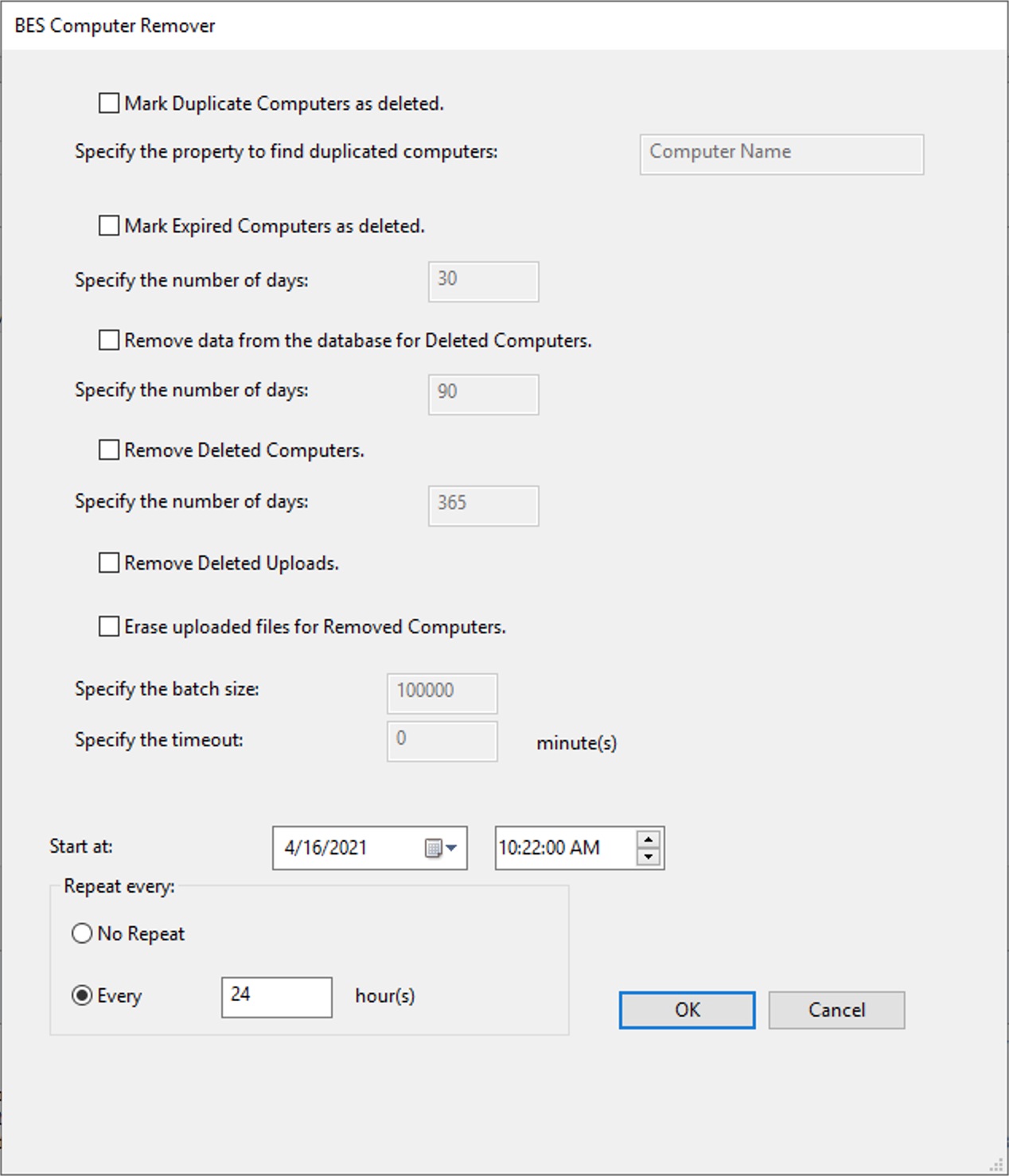
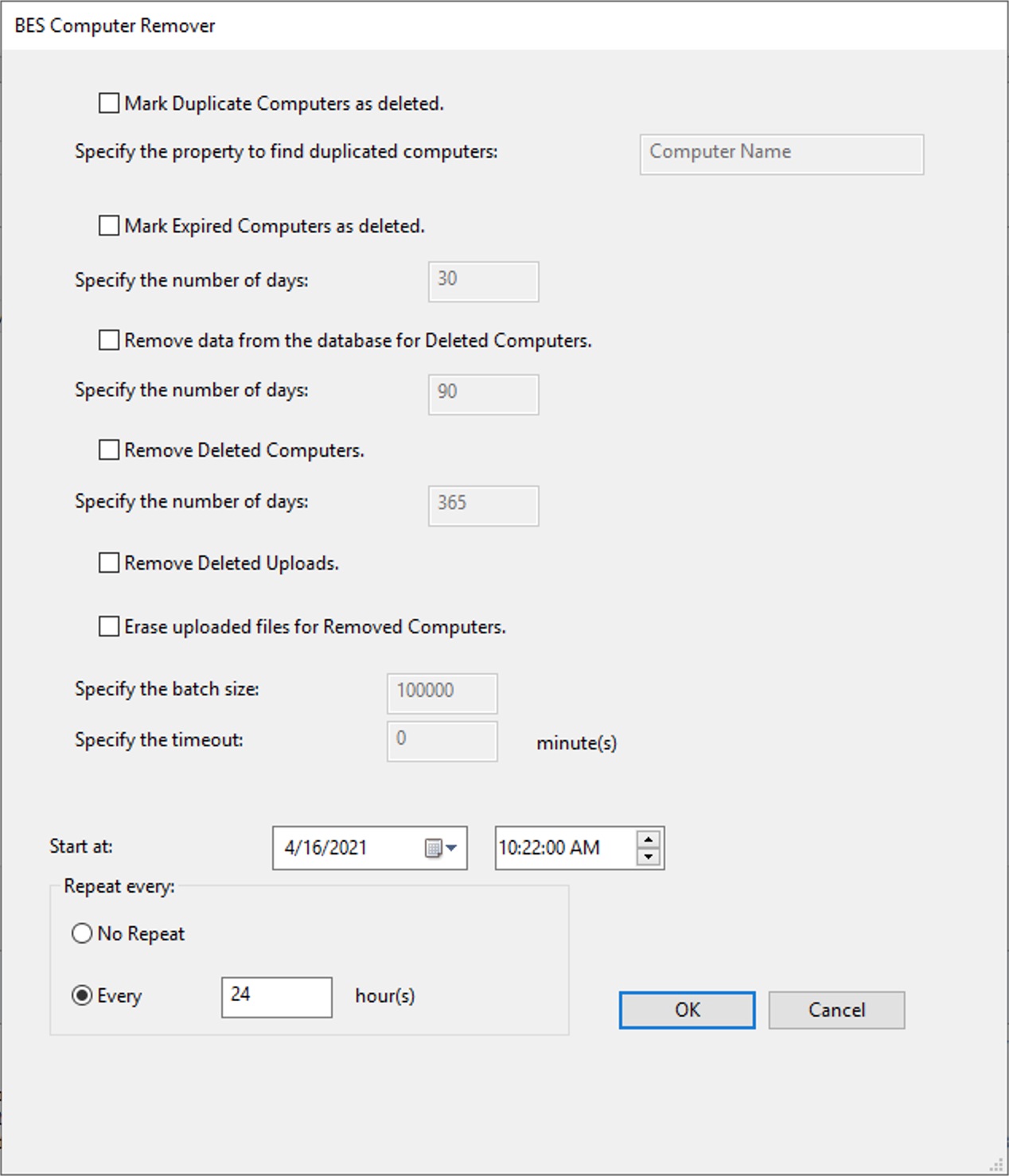
コンピューターの削除開始日を指定することができます。また、この削除操作を繰り返す間隔を指定することもできます。
「タイムアウトの指定」で、スケジュール済みプロセスを完了する必要があるタイムアウト値を分単位で指定することもできます。